Grub Recreal Recrection v Ubuntuju

- 3291
- 369
- Johnny Berge
Kljub dejstvu, da operacijski sistem Linux zavzema majhen tržni delež, njeni različni sklopi pridobivajo priljubljenost s svojim uradnim brezplačnim, precej stabilnim delom, pa tudi z znatno prožnostjo v nastavitvah. Da, nekatere točke ne delujejo kot Windows ali Mac OS, večina programske opreme pa je ustvarjena predvsem za ta dva izdelka. Toda to ne ustavi vseh.

Za delovanje OS Linux je treba obnoviti GRUB Bootloader, če pride do napake.
Čeprav skoraj kateri koli sklop Linuxa deluje brez napak, se včasih lahko zgodi napaka zagona, zato je nemogoče zagnati operacijski sistem. Iz katerih razlogov se to lahko zgodi? Kako obnoviti Grub Bootloader v Linuxu? Kakšne delovne metode obstajajo? O vsem tem in še malo več bomo povedali v današnjem članku.
Kaj je grub in zaradi tega se lahko poškoduje
Ko namestite Linux na trdi disk računalnika, se vse datoteke kopirajo v ločene mape. V nekaterih katalogih so shranjene običajne programske datoteke, ki jih je mogoče varno izbrisati. V drugih se zabeležijo datoteke, brez katerih operacijski sistem ne bo deloval. To vključuje jedro Linux, grafično lupino, pa tudi GRUB System Bootloader. Slednji se uporablja za zagon nameščenega operacijskega sistema. Kako se to zgodi?
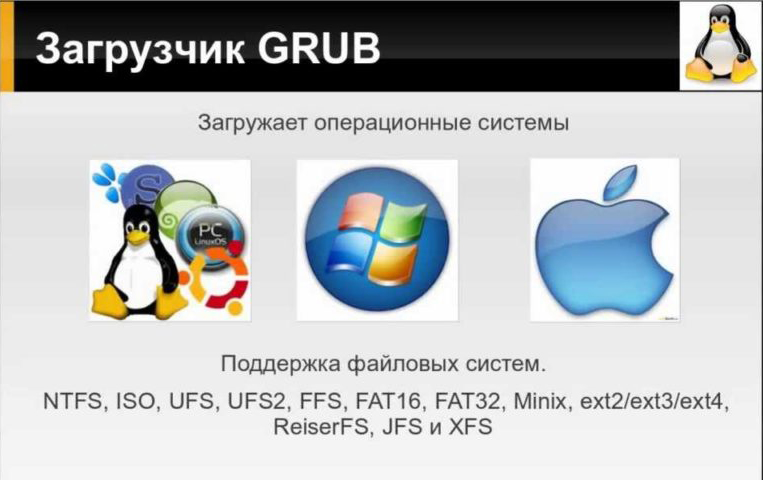
V posebnem razdelku nalaganje sistem ustvari glavno nalaganje snemanja. Njena angleška okrajšava je videti kot MBR in dekiphens, kot je Master Boot Record. Ko se računalnik zažene, BIOS obravnava ta vnos in nato Grub začne veljati in, ko je vse v redu, se Linux začne zagnati. In če je zagonski nalagalnik poškodovan, se pri zagonu pojavi napaka in sistem ne bo zagnan.
Iz katerih razlogov se to lahko zgodi? Velika večina primerov je rezultat dejstva, da po namestitvi Linuxa kot prvega sistema namestite Windows kot dodatno. Microsoft tradicionalno ne mara Linuxa, zato Deligs monterja Windows Grub Linux. Enaka težava lahko nastane pri napačni namestitvi samega Linuxa, prehoda na drugo porazdelitev ali zaradi nadvoza diska.
Najpomembnejše, kar je treba upoštevati, je, da vam ni treba takoj razmišljati o ponovni namestitvi celotnega sistema. Samo obnovite grubo in vse bo delovalo, kot prej. Nadaljujmo z upoštevanjem najučinkovitejših metod, ki so na voljo tudi neizkušeni uporabniki.
Skozi terminal iz nosilnega nosilca
Če želite to narediti, potrebujete zagonski bliskovni pogon ali disk s posneto distribucijo Linuxa. V idealni različici bi moral biti podoben sistem, nameščen na trdem disku. Če pa porazdelitev ni najpomembnejša točka, bi moral izcedek v vsakem primeru sovpadati. V nasprotnem primeru je prežet s še večjimi posledicami, zaradi česar bo vsekakor treba ponovno namestiti.
- Vstavite USB bliskovni pogon ali disk v računalniški konektor, po katerem v BIOS postavi medije kot prednostno nalogo za zagon. Potrebna nastavitev se nahaja v prioriteti zagonske naprave ali naprave za prvo zagonsko napravo. Če želite zagnati BIOS, ko vklopite, pritisnite želeni gumb ali njihovo kombinacijo na tipkovnici. Najbolj priljubljene možnosti so F2, Del, Shift + F2, F10. Da se ne ukvarjate z BIOS -om, lahko samo pritisnete F11 ali F12 in izberete nosilca s predlaganega seznama.
- Nato morate izvedeti, v katerem razdelku je nameščen trdi disk in kateri je označen kot zagonski nakladalnik. Če želite to narediti, morate zagnati terminal (analog ukazne vrstice Windows), najti ga v meniju aplikacije ali s pritiskom na kombinacijo tipk Ctrl + Alt + T ali Alt + F2. V oknu, ki se odpre, boste morali odtisniti ukaz Commando FDisk -l. Takoj bo pripomoček skeniral vse odseke diska in prikazal informacije o vsakem od njih. Prikazane bodo celo informacije o drugih operacijskih sistemih, nameščenih v računalniku. Lahko najdete ime razdelka, njegovo lokacijo, velikost in vrsto njegovega datotečnega sistema. Pod pogojem, da boste pri namestitvi Ubuntuja ročno naredili, razumeli, kateri od odsekov je zagon in kateri je korenina. Ko samodejno označevanje, se osredotočite na ime Linux. On bo tisti, ki bo koren vašega sistema. Ime razdelka je običajno sestavljeno iz okrajšave SDC ali SDA in številk s številko naročila.
- Nato morate v mapi /mnt namestiti korenski datotečni sistem. Pri tem vam bo pomagala ekipa Sudo Mount /Dev /SDA1 /MNT, kjer morate namesto SDA predpisati ime svojega razdelka.
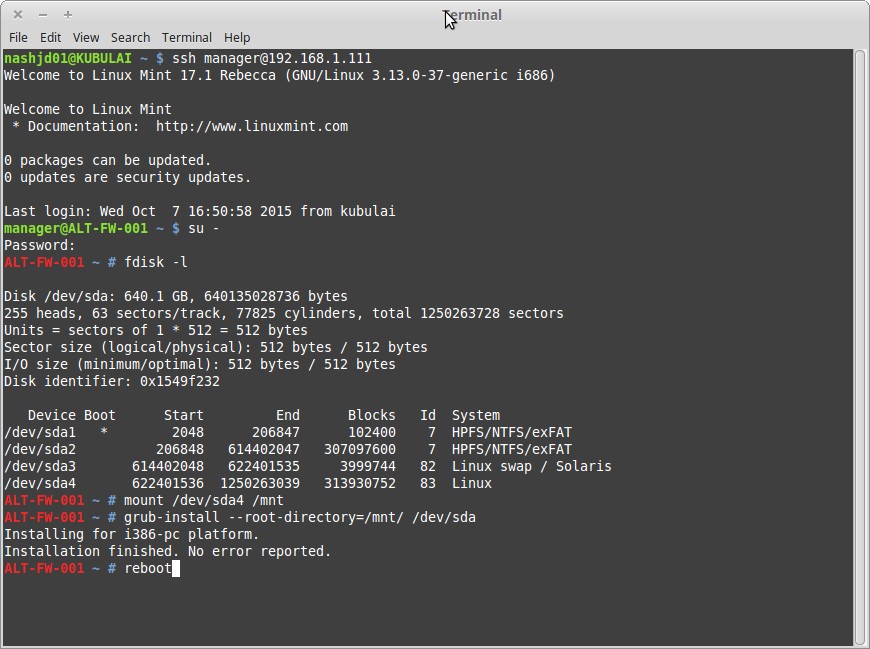
Začenši od te faze, je mogoče obnavljati grub v Linuxu v dveh metodah.
Metoda 1
- Vnesite ukaz za obnovitev Bootloader: sudo grub-inrot-Directory =/mnt/dev/sda.
- Ponovno naložite računalnik z ukazom za ponovno zagon sudo. Kot rezultat, se mora prikazati meni za izbiro OS.
- Če so v tem meniju prikazane zastarele informacije, posodobite snemanje nalaganja MBR. Če želite to narediti, zaženite Linux kot običajno, odprite terminal in uporabite ukaz Sudo Update-Grub. Če to ne pomaga, uporabite Sudo Update -Grub -output =/mnt/boot/grub/grub.Cfg in nato ponovite prejšnje.
- Znova zaženite računalnik.
Metoda 2.
- Po pritrditvi koreninskega sistema v oddelku /MNT morate mapo dodatno namestiti z nakladalnimi datotekami in drugimi komponentami interakcije z jedrom. Če želite to narediti, izvršite ukaze drug za drugim:
Sudo mount /dev /sdc2 /mnt /boot
Sudo mount -Bind /dev /mnt /dev
Sudo mount -Bind /sys /mnt /sys
Sudo mount -Bind /proc /mnt /proc
- Nato boste morali začeti lupino chroot. Če želite to narediti, dodajte chroot /mnt /bin /bash v terminalu. Prvi parameter je pozoren na korenski katalog in drugi - na posebno lupino za pretvorbo uporabniških ukazov.
- Nato morate uporabiti ukaze, da pridete do Ubuntuja in uporabite skoraj vse njegove aplikacije, razen storitev in grafičnega vmesnika:
Env-update
Vir /etc /profil.
- Zdaj lahko neposredno začnete obnavljati grubo. Če želite to narediti, uporabite več ekip:
- Za ponovno namestitev zagona na trdem disku: sudo grub2 -install /dev /sdc (zadnji parameter je ime vašega razdelka).
- Če želite ustvariti novo konfiguracijsko datoteko: sudo grub2 -mkconfig -o/boot/grub/grub.Cfg.
- Za posodobitev menija za prenos: sudo grub-update.
- Če želite dokončati postopek, pojdite iz lupine Chroot po izstopnem ukazu in obnovite predhodno nameščene razdelke datotečnega sistema:
Sudo umount /mnt /dev
Sudo umount /mnt /proc
Sudo umount /mnt /sys
Sudo umount /mnt
Sudo umount /mnt /zagon.
- Znova zaženite znova.
Prek pripomočka za obnovitev zagona
Ker prejšnja metoda ne moremo narediti vseh, bomo uporabili funkcijo Ubuntuja, ki jo lahko v celoti deluje, saj teče iz bliskovnega pogona. Za to bomo uporabili poseben pripomoček za zagon. Kaj je treba storiti?
- Zaženite ubuntu s flash pogona in se prepričajte, da obstaja aktivna internetna povezava.
- Poiščite terminal in zaženite v njem drug za drugim taki ukazi:
Sudo add-apt-repository PPA: yannubuntu/boot-popravil
Sudo Apt-get Update
Sudo apt-get namestite zagonski popravki.
- V meniju aplikacije poiščite "Obnovitev zagona" in omogočite pripomoček.
- Kliknite gumb "Priporočena metoda obnovitve" in počakajte na konec postopka.
- V večini primerov so ta dejanja povsem dovolj za normalno delovanje Grub Linux Bootloader.
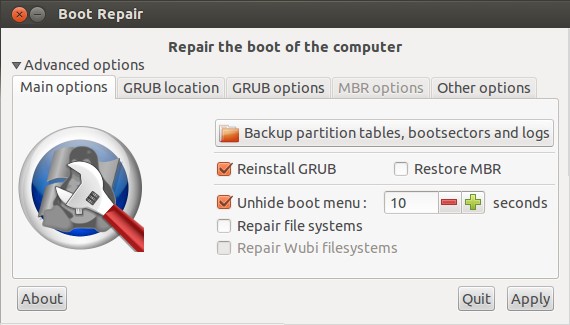
Prek ukazne vrstice z delnim dostopom do datotečnega sistema
Včasih GRUB BOOTLOADER ni tako poškodovan, da se celoten sistem ne more zagnati. Na primer, odsek nalaganja ostaja nedotaknjen, vendar sama uporabnost nima dostopa do njega. V tem primeru se odpre programska lupina, prikazano je nekaj podobnega ukazni vrstici in prikazana je naslednja vsebina: podprta je minimalna bash, kot je urejanje vrstic. S to ukazno vrstico lahko poskusite prenesti ubuntu.
Od vas pričakujemo, da ste prepričani in veste, kateri od trdih diskov je sistem nameščen in jedro. Obstajajo samo štirje ukazi, v seriji jih je treba uporabiti:
- Tako da sistem pregleda kolesa in odseke, nastavi ukaz LS. Kot odgovor boste prejeli seznam trdih diskov (na primer HD1, HD2), pa tudi vrsto datotečnega sistema na njih (na primer MSDOS1, MSDOS2). Na primer, domnevali bomo, da je odsek nalaganja nameščen v /dev /sda1.
- Nato morate izbrati razdelek, s katerim želite delati. V našem primeru bo ekipa zapisana na naslednji način: Set root = (HD1,1).
- Prenesite običajno lupino Grub: Insmod ext2, insmod normalno, normalno.
- Zaženite jedro Linux: Linux /Boot /Vmlinuz.
- Prenesite sistem: zagon.
- Po zagonu Ubuntu odprite terminal kot običajno in zaključite postopek obnove zagona z naslednjimi ukazi:
Sudo grub2-install /dev /sda
Sudo grub2 -mkconfig -o/boot/grub/grub.Cfg.
- Znova zaženite in se veselite običajnega dela.
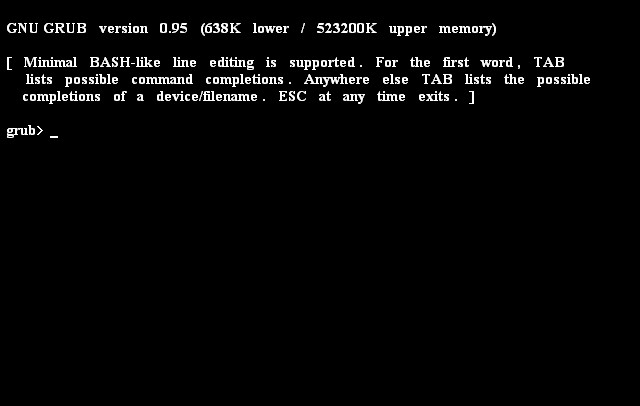
Zaključek
Čeprav se na prvi pogled zdi, da se obnova Grub Bootloader v Ubuntu zdi zelo težka, in mnogi uporabniki Linuxa s podobno težavo bodo takoj začeli znova namestiti operacijski sistem, v prisotnosti običajnih navodil se vse preprosto in brez njega naredi zelo preprosto in brez kakršni koli zapleti. Upamo, da smo vam lahko pomagali, da se izognete izgubi pomembnih informacij. Stran shranite v zaznamke in te podatke delite s prijatelji in znanci. V komentarjih pustite svoja vprašanja.

